从今天起作为一个Linux的新手开始写博客以记录我的学习过程。
1.虚拟机的控制
关于虚拟机的控制有如下几种:
[kiosk@foundation0 Desktop]$ rht-vmctl start desktop ###开启desktop虚拟机
Error: desktop not started (is already running) ###报错,desktop已经运行
[kiosk@foundation0 Desktop]$ rht-vmctl view desktop ###显示desktop
[kiosk@foundation0 Desktop]$ rht-vmctl poweroff desktop ###关闭dekstop
Powering off desktop..
[kiosk@foundation0 Desktop]$ rht-vmctl start desktop ###开启desktop
Starting desktop.
[kiosk@foundation0 Desktop]$ rht-vmctl view desktop
[kiosk@foundation0 Desktop]$ rht-vmctl poweroff desktop
Powering off desktop..
[kiosk@foundation0 Desktop]$ rht-vmctl view desktop
Error: unable to view desktop - not currently running. ###虚拟机没开启无法显示
[kiosk@foundation0 Desktop]$ rht-vmctl reset desktop ###当虚拟机出现故障,reset表示重置
Are you sure you want to reset desktop? (y/n) y ###询问是否重置y表示yes
Resetting desktop. ##正在重置
Powering off desktop..
2.进入系统
打开并显示虚拟机后会显示一个登陆界面:
普通用户登陆就选择Student User输入密码student
执行rm -fr /etc ##命令执行报错,因为我是普通用户没有权利管理系统
超级用户登陆
->not listed 点击未列出
username 提示输入用户名称
->root root为系统超级用户
passwd 提示输入密码
->redhat redhat是超级用户密码
rm -fr /etc ##执行成功系统损坏,我是超级用户,什么都能做,包括破坏系统,所以超级用户不安全
3.语言调整
Applications ----->systemtools---->settings ----->Region & language --->language
Applications ----->systemtools---->settings ----->Region & language --->Formats
注意:一定要选择保留旧名称
4.字体调整
打开一个shell,edit,profile,font,调整字体
以上准备工作就结束了,下面开始进入第一单元的学习
Unit 1
Shell是用户和内核之间的接口,用户输入的命令通过shell与内核进行交互
1.行提示符
打开一个shell上会显示[kiosk@foundation0Desktop]$
kiosk ##打开shell的用户
@ ##分隔符
foundation0 ##主机名称
Desktop ##工作目录名称
$ ##身份提示符,#表示超级用户,$表示普通用户
**注意:命令要在行提示符之后输入才能执行
2.切换用户
[kiosk@foundation0 Desktop]$ su - username
从普通用户到超级用户的切换需要密码,从超级用户到普通用户就不用
输入密码无回显
注意su与su - 的区别:当普通用户执行su后其实并没有完全切换到root用户,如下图普通用户的PATH变量和执行su之后的PATH变量值是一致的,执行su -后才完全切换到root用户的PATH变量,推荐用su -进行用户切换
3.虚拟控制台
Ctrl+Alt+F(1|7) 进入图形
Ctrl+Alt+F(2~6) 进入虚拟控制台
Red hat Enterprise Linux Server 7.0 (Maipo) ##系统版本
Kernel 3.10.0-123.el7.x86_64 on an x86_64 ##内核版本,系统位数
desktop0 login:root ##登陆用户名称输入
Password: ##密码输入无回显(root密码为westos
student密码为?)
4.命令的执行
1.命令必须在行提示符之后输入
2.命令格式
命令 参数 目标
3.ctrl +c ##撤销命名的执行
4.命令参数
-参数 ##单词缩写
--参数 ##单词的全拼
5.命令的帮助
whatis 命令 ##查看命令的功能
当输入whatis不起作用的时候,就输入mandb更新数据库
命令 --help ##查看命令的帮助
[] ##选择加入的内容,可加可不加
... ##加入的内容个数任意
<> ##内容在命令执行过程当中必须要加
6.系统的基础使用方法
1)系统登陆
图形登陆方式Ctrl+Alt+F(1|7)
文本登陆方式Ctrl+Alt+F(2~6)
gnome-session-quit --force ###注销用户 --force强制注销,不询问
2)工作界面转换
ctrl+alt+上|下
3)开始bash
1.Applications>Utilities>Terminal
2.鼠标右键----->open in terminal
3.gnome-terminal ##建立一个快捷键
4.ctrl+shift+n ##在shell中打开一个新的shell
ctrl+shift+t ##在现有shell中重新打开一个table
5.退出:exit | ctrl+d
4)系统关机,重启
重启
reboot | init 6 |shutdown -r now
关机
poweroff | init 0 | shutdown -h now
**注意:在企业中用shutdown
5)锁屏
ctrl + alt +L ##在rhel7.0
win键 + L ##在rhel7.2
简单的系统命令
1)date
watch -n 1 date ###让date命令每秒执行一次,ctrl +c推出监控模式
date 11181115 ###把系统时间设定为11月18日11:15格式:月月天天小时分钟
date 111811152016.55 ##2016表示年(可以不加).55表示秒(可以不加)
date -d +xday -xday ##查看x天前或者后的时间
date +%.... ##设定date的输出格式
2)passwd
1.passwd 修改用户密码
[root@foundation0 ~]# passwd
Changing password for user root. ##改变超级用户密码
New password: ##输入密码
BAD PASSWORD: The password is shorter than 8 characters
Retype new password: ##确认密码
passwd: all authentication tokens updated successfully.
[kiosk@foundation0 Desktop]$ passwd
Changing password for user kiosk. ##改变普通用户密码
Changing password for kiosk.
(current) UNIX password: ##输入当前密码
New password:
BAD PASSWORD: The password is the same as the old one ##和原始密码不能相似
New password:
BAD PASSWORD: The password fails the dictionary check - it is toosimplistic/systematic ##密码必须是无序数字+字母
New password:
BAD PASSWORD: The password is shorter than 8 characters ##密码必须>8位
passwd 参数 用户名称
-S student ##用户密码信息
--status student ##同上
-l student ##锁定帐号
-u student ##解锁
-e student ##强制student登陆系统后必须修改密码
-n 1 student ##设定密码最短有效期
-x 30 student ##设定密码最长有效期
-w 3 student ##警告期,表示在账户密码过期前3天提示用户密码即将过期
-i 2 student ##设定用户非活跃天数,表示账户的密码过期3天后仍然没有修改密码,用户将不能登陆。
-d student ##清除用户密码
student PS 2017-12-25 1 20 1-1
n x w i
监控passwd密码信息
watch -n 1 passwd -S student,表示每隔1秒就执行一次passwd -S student命令并显示在屏幕上

3)file
file 文件名字 ##查看文件类型
4)文件的查看
cat filename ##显示文件的全部内容
cat -b filename ##在文件非空行前面加行号
cat -n filename ##在文件每一行前加行号
less file ##分页浏览,按“q”退出
head filename ##显示一个文件的前几行
head -n 5 filename ##前五行
tail filename ##显示文件后几行
tail -n 5 filename ##显示一个文件的后5行
5)wc统计文件容量信息
wc -l 行数
-w 字数(连在一起的就是一个字)
-c 字节数(汉字算三个字节)
-m 字符数 -c-m中每一行后面的空白部分算一个字符或字节
接下来就是比较秀的部分了,用的好就是造化钟神秀!!
#####tab键######
在系统中table键可以自动补齐存在的命令,文件名称和某些命令的参数
注意:
如果录入文字后用<<tab>>不能完成补齐动作,那么可能出现原因有两个:
1.文件或者命令不存在
2.文件或者命令名称不唯一
a+TAB x2 显示系统中所有a开有的命令
####history历史调用######
history ##显示历史
history -c) ##清除当前环境当中的历史命令(history -c并不会永久清空历史
!数字 ##执行第多少行命令
!字母 ##执行最近一条以这个字母开头的命令
ctrl +R +关键字 ##执行最近一条含有这个关键字的命令
上下键 ##逐行调用命令
#####linux中的快捷键######
左右 ##一个字符一个字符移动
ctrl +左右 ##一个字一个字移动
ctrl + a ##光标移动到行首
+ e ##光标移动到行尾
+ u ##光标所在位置删除到行首
+ k ##光标所在位置删除到行尾
+ r+关键字 ##调出最近一条含有关键字的命令
+ c ##撤销以输入的命令
+ d ##关闭当前环境
+ L ##清空屏幕
+ shift + c ##复制
+ shift + v ##粘贴
+ shift + t ##在现有shell中重新打开一个table
+ shift + n ##在shell中打开一个新的shell
+ shift + pageup|pagedown ##切换table
+ alt + l ## 锁屏
+ alt +上|下 ##切换工作界面
+ alt + f1|f7 ##进入图形界面
+ alt + f2-f6 ##进入虚拟控制台
还有一些课上的知识
Linux安卓 开源
Unix ios nal VX Aix
dos windows
运行路径:命令行-内存-CPU-字符设备
卡机解决方案:Ctrl+Alt+F2 root westos init03 root westosinit05
第一次做这个博客,一点一点截图,复制,整理,然后放U盘里,找个有网的(寝室没网,感谢海平的热点)有电源的(电脑电池坏了)地方开始写博客,累的要死(咦?怎么在床上做的还这么累),我觉得还有更简单的写博客的方法,但是没时间思考了,1个小时之后考英语,现在一眼没看呢~









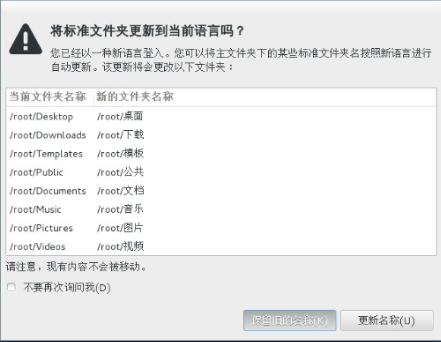
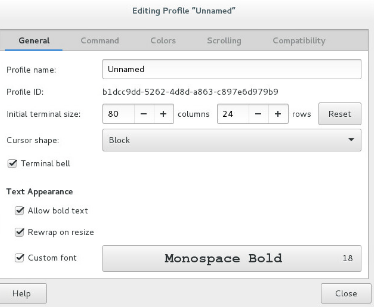
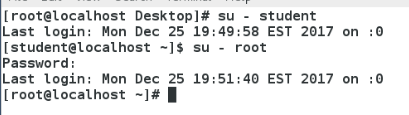








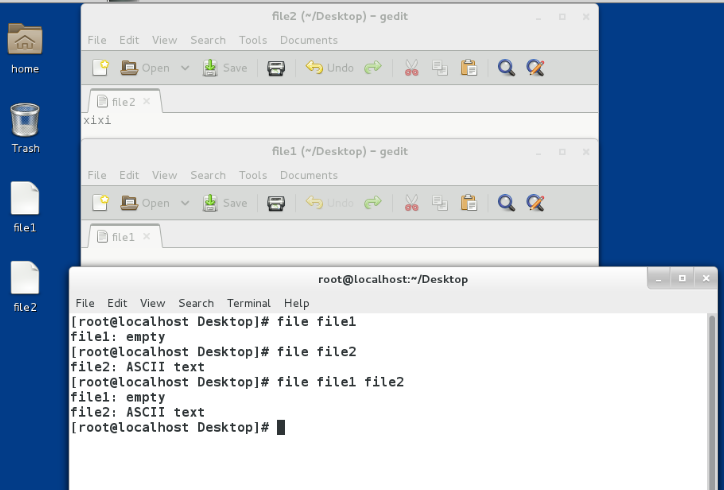
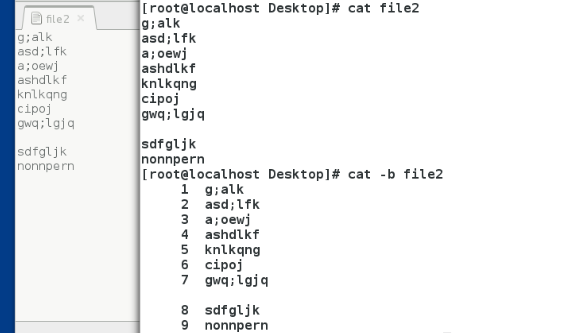
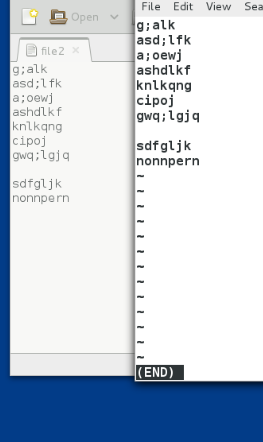
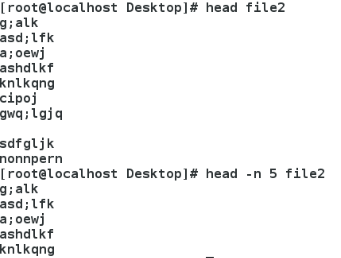
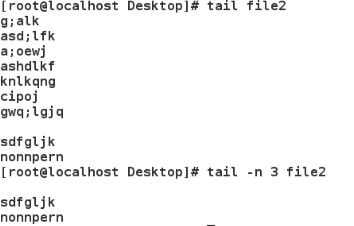
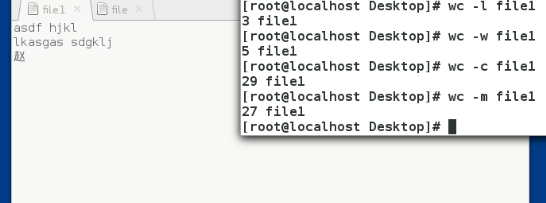
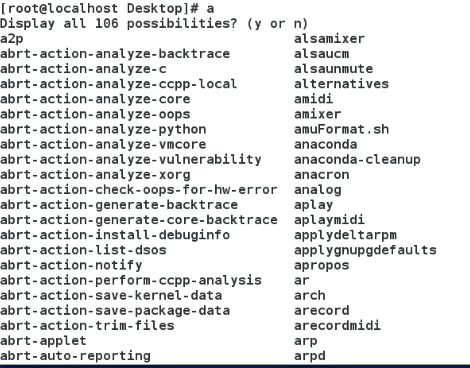
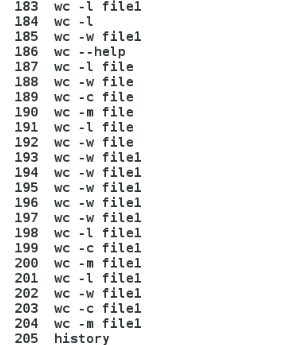













 7355
7355











 被折叠的 条评论
为什么被折叠?
被折叠的 条评论
为什么被折叠?








